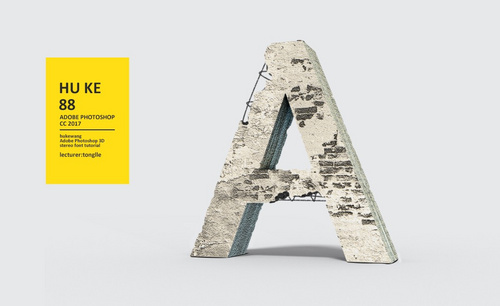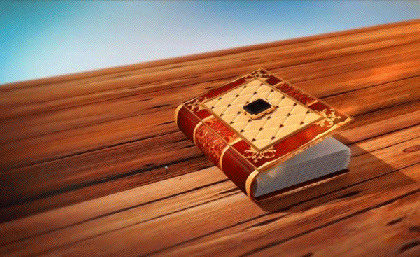c4d输出动画怎么操作?
发布时间:2021年04月30日 10:51
我们在c4d软件里制作完动画以后,并不算真正完成任务,还需要把动画输出出来,导出来以后,我们才能在屏幕上观看,这样任务才算完成,那大家知道c4d输出动画是怎么操作的吗?这个问题还难不倒小编,下面小编就把c4d输出动画的操作方法分享给大家,希望能够对大家有所帮助。
1.在c4d中制作好了动画效果后,需要将其导出来,选择菜单中的渲染设置选项,如下图所示。

2.在渲染设置选项里的输出选项中,选择帧范围设置为全部帧,如下图所示。
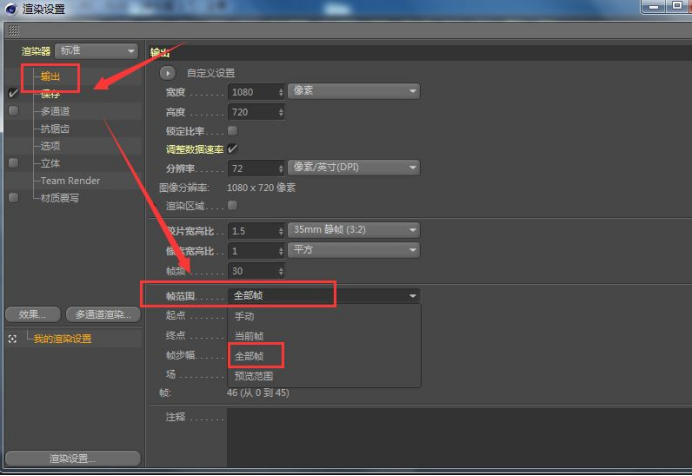
3.然后选择渲染导出设置,如下图所示。

4.在另存为设置中,选择类型为动画,如下图所示。
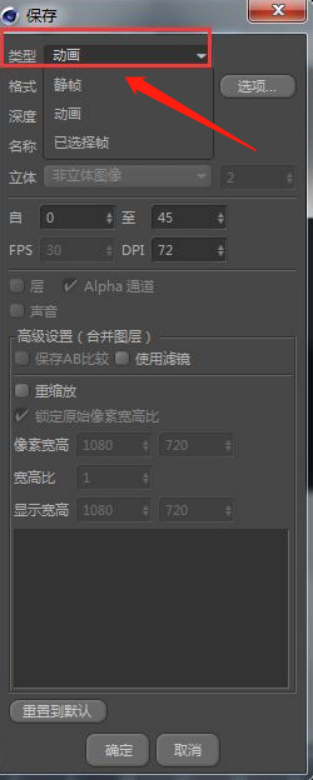
5.然后在格式中选择jpg或者png图片格式确定导出,这样操作以后动画就输出出来了,如下图所示。
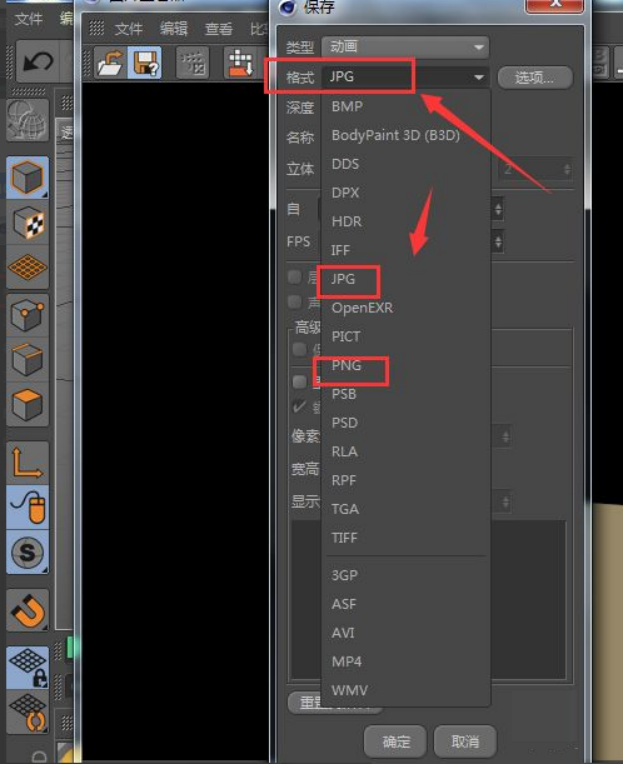
图片来源于截图c4d输出动画的操作步骤小编就为大家分享完了,输出以后就可以将它制作成动画了,我们在屏幕上就可以观看了,大家是不是也觉得c4d软件的功能真的很强大,又很神奇,学好c4d软件已经成为当代的潮流趋势,我们应当顺应时代潮流,提高自己的c4d软件专业水平,为我们以后更好的发展做铺垫。
本篇文章使用以下硬件型号:联想小新Air15;系统版本:win10;软件版本:C4D(R18)。